天体観望・写真の小技集
ここでは、各セクションでまとめきれなかった、天体観望、天体写真に関する小技を紹介します。何かのヒントになれば幸いです。
ASCOM接続のすすめ
ASCOMは、AStronomy Common Object Modelの略で、望遠鏡の架台をはじめ、撮影機器、電動フォーカサー、果ては観測ドームに至るまで、天体観測に関する様々な機器のコントロールを行うためのオープン規格です。
現在の天体観測機器は、多くがパソコンに接続して制御することが可能になっています。見方を変えれば、パソコンの周辺機器とも言えるわけです。しかし、周辺機器を動かすにはドライバが必要で、それは天体観測機器も同様です。
ここで、もし各社が勝手に様々な仕様のドライバを開発したらどうなるでしょう?例えば、制御ソフトから赤道儀を動かす場合、A社のドライバではaというコマンドで東に動くのに対し、B社のドライバでは同じコマンドで西に動く、C社のドライバはそもそもそのコマンドに対応していない……などということが起こりかねません。こうしたことを回避するのがASCOMの役目の一つです。
コマンドの仲立ちをする「ASCOM Platform」というソフトをパソコンに入れておき、ここにASCOMの規格に従って作られた各機器用のドライバを組み込むと、「ASCOM Platform」がコマンドを「翻訳」してくれるので、機種にかかわらず同じコマンドで同じように動作することが可能になります。また、制御ソフトの方も、ASCOMに対応させさえすれば機種ごとの仕様差に悩まなくて済むようになります。
ASCOMのメリット
ソフトウェアとの連携がしやすくなるというのが、一番分かりやすく、大きなメリットです。
ソフトウェア開発者にとっては、ASCOMにさえ対応しておけばメーカーを問わず多種多様な機器を制御できるようになるので、その簡便さから様々なソフトがASCOM対応となっています。また、ASCOM経由で機器とPCを接続すると、機器の状態(赤道儀の姿勢など)をソフトウェア側で把握できるようになるので、場面に応じたきめ細やかな制御が可能になります。いまや、天文関連のソフトのほとんどがASCOMに対応しているといって過言ではありません。
また、配線が単純になります。例えばオートガイドシステムの場合、必要なのは赤道儀(コントローラ)~PC間およびガイドカメラ~PC間の接続のみです。普通の接続方法だとガイドカメラと赤道儀の間を専用のオートガイドケーブルで繋ぐ必要がありますが、これが不要になります。特に、ガイドケーブルはカメラや赤道儀のメーカーによってその極性や仕様が異なっていることがあり、トラブルのもとになりやすいのですが、これを避けることができます。
ASCOMのデメリット
一方で、デメリットもないわけではありません。
正常に動いている分には問題ないのですが、ひとたびトラブルが起きると、原因がハードウェアにあるのかソフトウェアにあるのかがどうしても分かりづらくなります。
特に、複数のソフトが同一機器に同時にアクセスする必要がある場合が少々厄介です。ASCOMドライバは普通、複数のソフトと同時に通信することができないため、こうしたケースではUSBハブのような役目を果たす「POTH」(ASCOM Platform 6.4SP1以前)または「Device Hub」(同6.5以降)というソフト(ASCOM Platformに含まれています)を介して接続します。しかし、ハブといってもソフトウェアで、分岐が目に見えるわけではないですから、どうしてもシステムの見通しが悪くなります。
英語の情報に比べて日本語の情報が少ないのも、ややハードルを感じるところかもしれません。ただ、これについては各種翻訳サービスの性能も上がっていますので、以前よりは情報を入手しやすくなっていると思います。
PHD2でのASCOMの使用
オートガイドソフトのPHD2は、ASCOM使用のメリットが最も分かりやすいソフトの1つです(PHD2の開発者側も、ASCOMの使用を強く推奨しています)。特に、赤道儀のコントロールについて、そのメリットは大きいです。
ASCOM接続の有利さをハッキリ感じられるのは「赤緯の違いによるガイド状況の差を吸収できる」という点です。
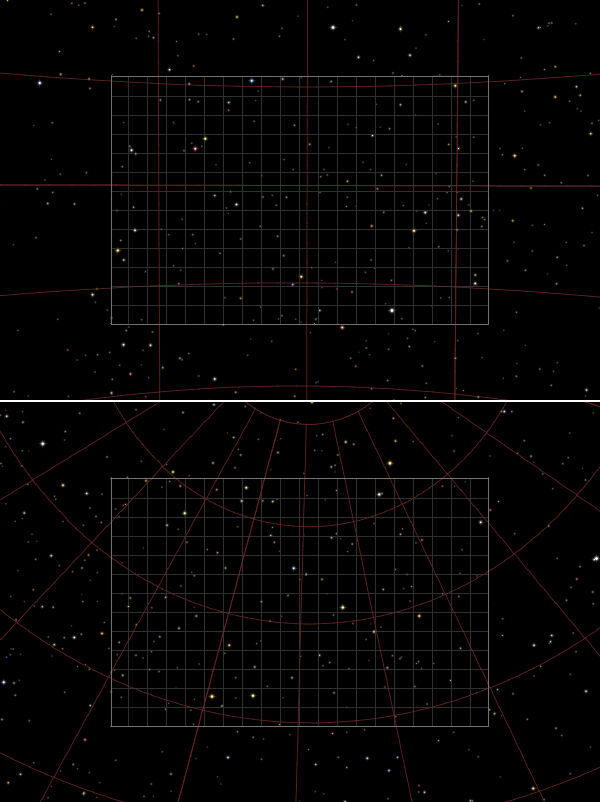
上の図を見てください。白い四角はガイドカメラの視野を模式的に示したもので、グレーのグリッドはガイドカメラの画素と思ってください。上が「天の赤道」付近の空、下が極付近の空になります。赤い線で描かれているのは赤経(縦線)および赤緯(横線)ですが、同じ広さの視野内にもかかわらず、極付近の方が赤経のラインが混みあっているのが分かります。例えばそれぞれ視野中央付近を見ると、上では約8画素が赤経目盛1つに相当するのに対し、下では約4画素が赤経目盛1つとなっています。つまり、画素数と赤経目盛との関係は、望遠鏡が向いている赤緯によって変化してしまいます。
さて、ここで天の赤道付近でキャリブレーションを行うと、「8画素=赤経1目盛」と学習が行われます。ガイドはこの結果をもとに行われるため、例えばカメラ上で星像が8画素動いたら「赤経1目盛分動いた」と判断され、赤経1目盛分動かすように、修正信号が赤道儀に送られることになります。
では、このキャリブレーション結果を保ったまま、極付近に望遠鏡が向くとどうでしょう?カメラ上で星像が8画素動いたら、やはり「赤経1目盛分動かせ」と修正信号が赤道儀に送られるのですが……極付近では「赤経1目盛=4画素」。つまり修正量が全然足りないわけで、結果としてガイド結果は非常に不安定なものになってしまいます。
ここで有効なのがASCOMです。赤道儀のASCOMドライバが組み込まれていると、現在赤道儀がどの方角を向いているかの情報を取得できます。PHD2と赤道儀とををASCOMドライバ経由で接続すると、PHD2が赤緯の情報を取得できるため、上のケースの場合、キャリブレーション結果を赤緯に応じて補正し正しく「4画素=赤経1目盛」と判断、「赤経2目盛分動かせ」と修正信号を赤道儀に送ってくれるわけです。
ASCOM未導入の場合、キャリブレーションは対象天体近傍で行う必要がありますが、対象天体が極付近にあった場合、キャリブレーションも極付近で行うことになり、キャリブレーション自体が失敗したり、精度が大きく低下したりします(上の例で分かるように、赤経の角度に対する画素数が少なくなってしまうので)。しかしASCOMが導入してあると、精度が最も高まる天の赤道付近でキャリブレーションができるので、結果としてガイド結果も良好になるのです。
ASCOM接続の一例:STAR BOOK TEN制御の赤道儀でオートガイド
ASCOM接続の一例として、ビクセンのSTAR BOOK TEN制御の赤道儀(SXD2, SXP2, AXD2など)とパソコン、オートガイダーをASCOMによって接続する方法を示します。他の赤道儀を用いている場合も、方法はおおよそ同じですので、参考になるかと思います。
なお、以下の説明は、オートガイダーのドライバ(ASCOMドライバではなくPC用のドライバ)がインストールされていてPC上から正しく認識されていること、赤道儀もしくはコントローラのファームウェアが最新のものに更新されていることが前提となります。
1. ASCOMプラットフォームのインストール
まずはじめに、ASCOM対応機器を動かすための土台となる「ASCOM Platform」をインストールします。
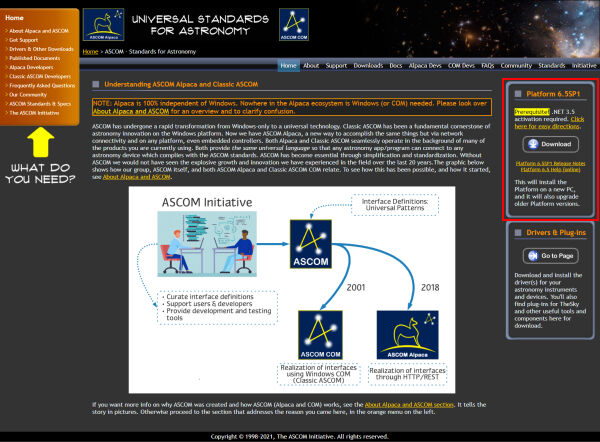
ASCOMの公式サイトの右端にある「Platform X.X」から「Download」のボタンをクリックし、ファイルをダウンロード。そうしたら、ダウンロードした「ASCOMPlatformXX.exe」を実行し、画面の指示に従ってインストールを完了させます。
2. 赤道儀用ASCOMドライバのインストール
ビクセンのウェブサイトのこちらのページから、STAR BOOK TEN用ASCOMドライバをダウンロードし、「ASCOM_SBT_Setup_XXXX.exe」を実行、インストールを完了させます。
他の赤道儀の場合、各メーカーのサイトや、ASCOM公式サイトのこちらのページからドライバを探すことができます。なお、SXやSXDで用いられているSTAR BOOK用のドライバについては、ASCOM公式サイトに載っているリンク先が間違っている上、公開がすでに停止されています。どうしても必要な場合はこちらからダウンロードできますが、正常に動くかどうかは保証できません。
オートガイダー用のASCOMドライバについては必ずしも必要ないので、ここではインストールしない形で話を進めます。
3. 機器の接続
前段までで、ソフトウェア関連の準備は完了です。次に機器とPCを接続します。
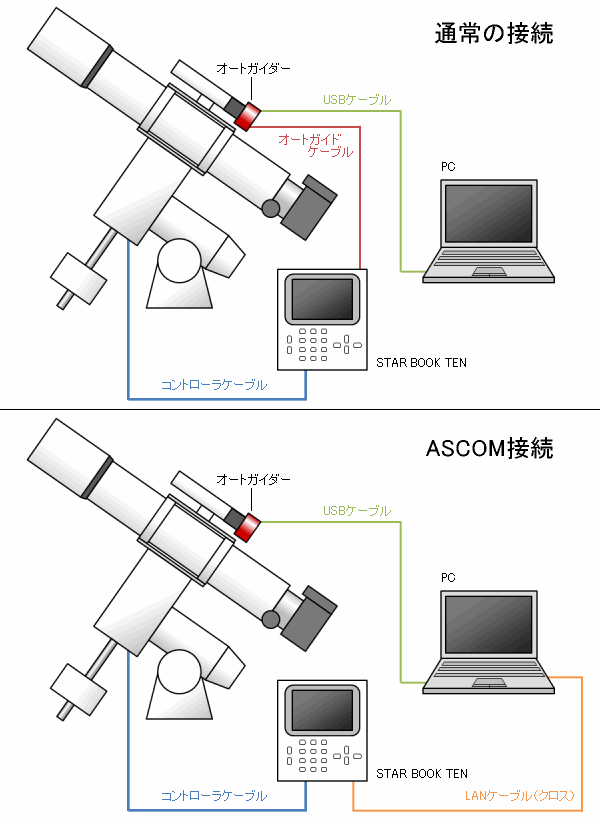
上図に、通常のつなぎ方ととASCOM利用時のつなぎ方を示しますが、違いは上で書いたようにオートガイドケーブルがASCOM接続では不要な点、そしてその代わりにSTAR BOOK TENとPCとをクロスタイプのLANケーブルで接続する点です。

ここで気を付けないといけないのは、使用するLANケーブルが一般的に使われる「ストレート」ではなく「クロス」だという点です。この接続のためにクロスケーブルを買ってもいいのですが、うっかり他のLANケーブルとまぎれると分からなくなってしまうので、ストレート⇔クロスの変換アダプタを買ってSTAR BOOK TENに取り付けておくのがおすすめです。これなら、そこらへんにある普通のLANケーブルがそのまま使えます。
ビクセン以外の赤道儀の場合、赤道儀(またはコントローラ)とPCを繋ぐのはシリアルケーブル(RS-232C)だったり、USBケーブルだったり、無線LAN(Wi-Fi)だったりします。マニュアルを確認して、適切に接続してください。
4. PHD2の設定
ここまでの操作でASCOM Platformおよびドライバの導入、機器の接続が正しく行えていれば、PHD2のマウント選択の項目に、赤道儀に対応したASCOMの選択肢が現れているはずですので、プロファイル作成時にこれを選択します(STAR BOOK TENの場合、「StarBook Ten Telescope (ASCOM)」)。これで、PHD2のガイドはASCOMの規格に従って動作するようになります。
他のソフトの場合も、設定はほぼ同様です。
